Facebook, una delle piattaforme di social networking più popolari, è un ottimo posto per connettersi con gli amici, tenersi informati e incontrare nuove persone. Tuttavia, Facebook può creare dipendenza e distrarre. Molte persone non riescono a smettere di navigare su Facebook anche durante l'orario di lavoro. Questo articolo ti mostrerà come bloccare Facebook su Mac in modo permanente o durante determinate ore.
Non esiste un'app Facebook ufficiale per computer Mac. Gli utenti Mac accedono a Facebook visitando facebook.com su un browser. Per eseguire il blocco, basta bloccare l'accesso al sito Web di Facebook.
Il modo più semplice per bloccare Facebook su MacBook Pro, MacBook Air o iMac ecc. è utilizzare Cisdem AppCrypt, il miglior blocco siti Web e blocco app per macOS.
Caratteristiche principali di AppCrypt:
1. Scarica AppCrypt e installalo.
 Download gratis macOS 10.12 or later
Download gratis macOS 10.12 or later Download gratis Windows 11/10/8/7
Download gratis Windows 11/10/8/7
2. Quando lo avvii per la prima volta, imposta una password.
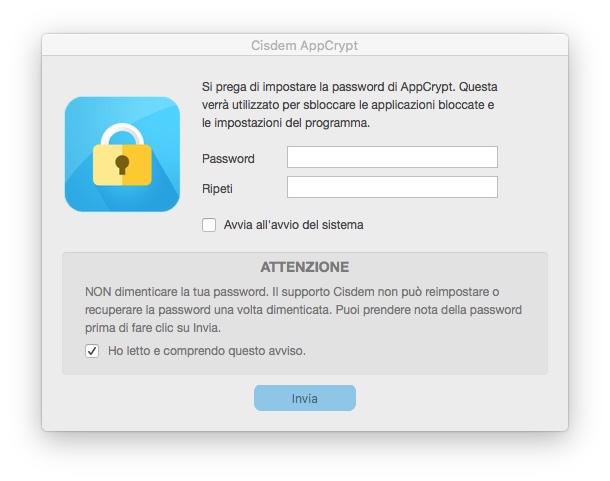
3. Fare clic sulla sua icona nella barra dei menu e scegliere Apri finestra principale.
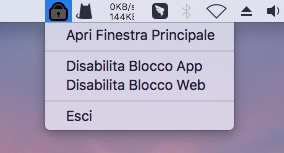
4. Inserisci la password e sei nella finestra principale. Fare clic su Blocco Web.
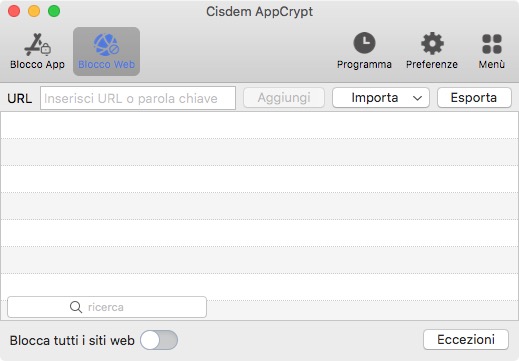
5. Immettere l'URL del sito Web di Facebook e fare clic su Aggiungi. Oppure, fai clic sul menu a discesa Importa e scegli Siti social, che bloccherà tutti i siti di social media popolari.
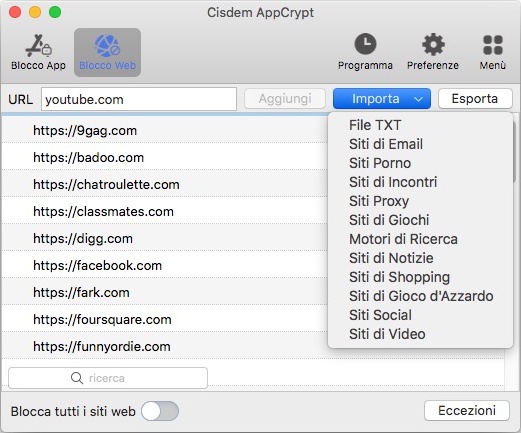
Ora Facebook è bloccato su Safari, Chrome, Opera e altri browser su Mac. Quando tu o qualcun altro tentate di visitare Facebook, il sito Web non si aprirà e verrà visualizzato un messaggio che dice che è bloccato.
Per accedere a Facebook, è possibile disabilitare temporaneamente il blocco facendo clic su Disabilita WebBlocker e inserendo la password. Abilita il blocco facendo clic su Abilita WebBlocker.
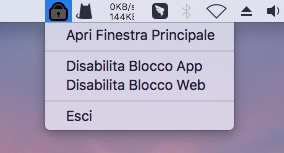
Per sbloccare Facebook, inserisci la password per aprire la finestra principale. Fare clic su Blocco Web. Seleziona il sito Web di Facebook, fai clic tenendo premuto il tasto Ctrl e scegli Rimuovi.
Il blocco è difficile da aggirare a causa della password. Se vuoi impedirti di usare Facebook, puoi chiedere a una persona fidata di impostare la password per te.
Se vuoi bloccare Facebook solo per un periodo di tempo (come l'orario di lavoro), questa app di blocco di Facebook può anche aiutarti grazie alla sua funzione di pianificazione.
Nella scheda Blocco Web, seleziona Facebook e fai clic sull'icona dell'orologio accanto ad essa. Attiva la pianificazione personalizzata e fai clic su Aggiungi pianificazione. Specificare i giorni della settimana e le ore del giorno. È possibile aggiungere più pianificazioni.
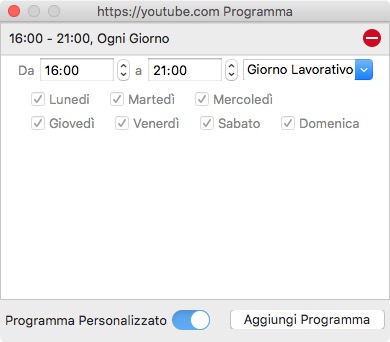
 Download gratis
Download gratis
Se il tuo computer desktop o laptop Mac esegue macOS 10.15 Catalina o versioni successive come macOS Big Sur o macOS Monterey, è possibile utilizzare Screen Time per bloccare facebook.com.
1. Sul Mac, vai su Preferenze di Sistema.
2. Fare clic su Tempo di utilizzo.
3. Fare clic su Contenuto e privacy a sinistra.
4. Fare clic su Attiva per attivare le restrizioni.
5. Nella scheda Contenuto, selezionare Limita siti Web per adulti e quindi fare clic su Personalizza.
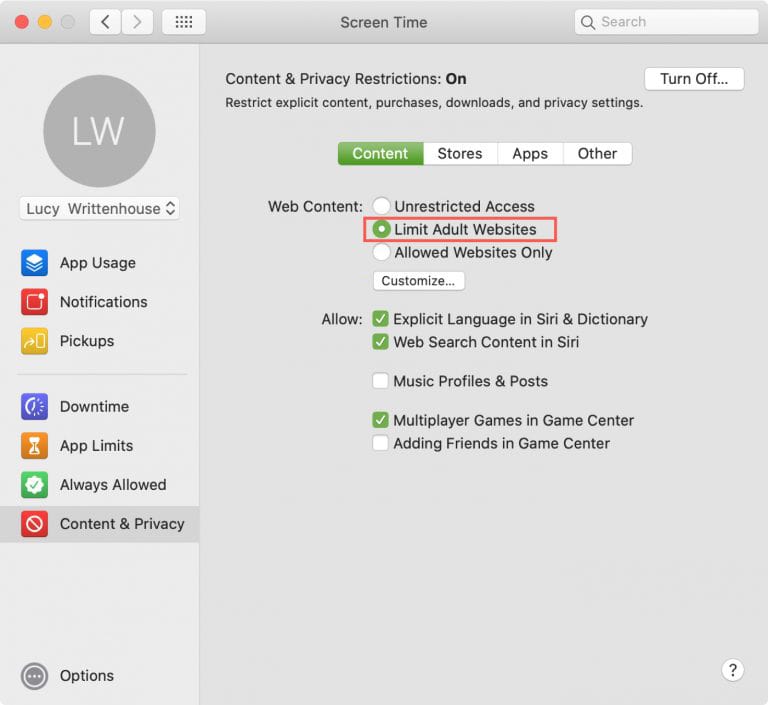
6. Vai alla sezione Con restrizioni, fai clic sull'icona più e accedi al dominio Facebook.
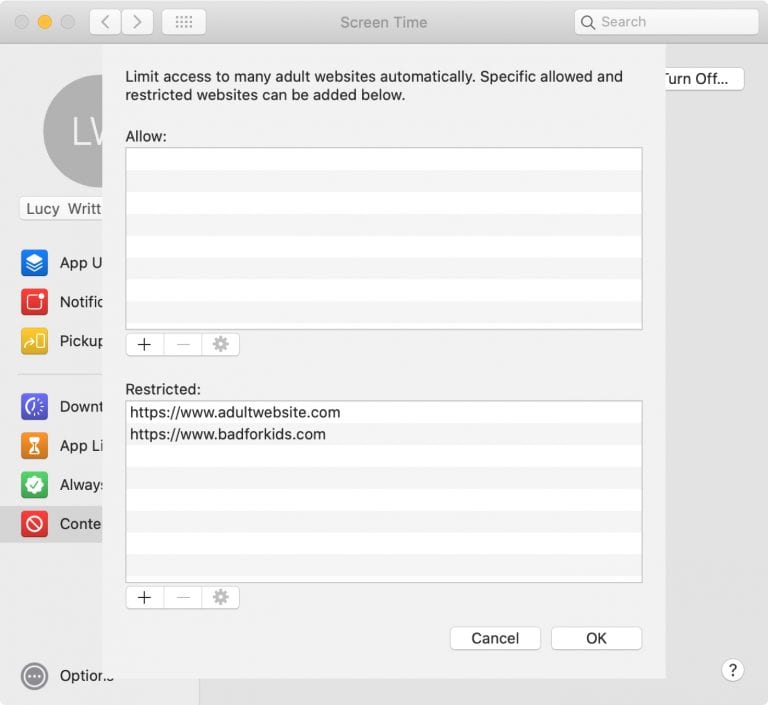
7. Cliccare OK per bloccare Facebook su Mac.
Ora il blocco si applica a Safari. Se desideri bloccare Facebook su Chrome, utilizza il primo metodo.
Se lo desideri, puoi impostare il passcode Screen Time. Fai clic su Opzioni nell'angolo in basso a sinistra e imposta un passcode. Ciò può impedire ad altri, come tuo figlio, di annullare il blocco.
Se sei un esperto di tecnologia, potresti sapere che è possibile bloccare i siti Web modificando il file Hosts su un computer. Su un Mac, puoi eseguire la modifica utilizzando Terminale.
Non è un modo semplice per bloccare facebook.com. Se non hai familiarità o dimestichezza con la riga di comando, salta questo metodo.
1. Sul Mac, vai su Applicazioni > Utilità.
2. Aprire l'applicazione Terminale e digitare "sudo nano /etc/hosts" nella riga di comando.
3. Digita la password di amministratore per il tuo Mac quando richiesto.
4. Il file hosts del tuo Mac in modalità TextEdit all'interno del Terminale apparirà sullo schermo.
5. Posiziona il cursore su una nuova riga sotto l'ultima riga che dice "localhost" e digita "127.0.0.1 facebook.com".
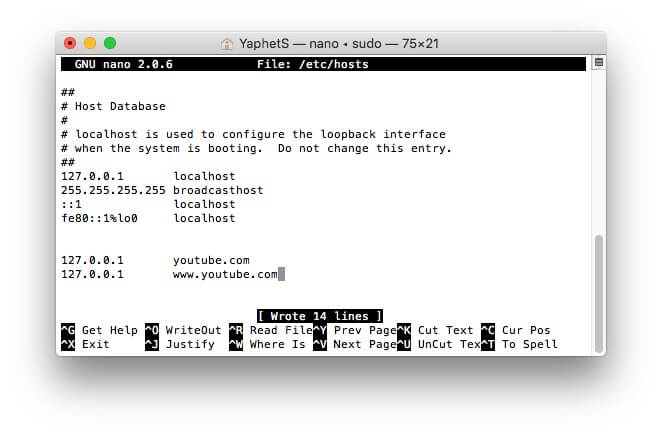
6. Chiudere o uscire dalla finestra di dialogo TextEdit e salvare le modifiche nel database host. L'applicazione Terminale verrà visualizzata di nuovo.
7. Digitare il comando "dscacheutil –flushcache" in Terminale per aggiornare la cache esistente sul database host.
Facebook dovrebbe essere bloccato correttamente.
Se il tuo problema è passare troppo tempo a guardare video su Facebook, non devi bloccare l'intero sito web. Basta usare AppCrypt per bloccare facebook.com/videos.
Se decidi di interrompere definitivamente l'utilizzo del tuo account Facebook, eliminalo invece di disattivarlo. La disattivazione salverà comunque tutte le tue informazioni di Facebook, inclusi amici, post, immagini e così via.
Crea una password sicura incondizionata per il tuo account. Se la tua password è troppo universale, come abc123456, qualcuno potrebbe facilmente indovinarla e entrare nel tuo Facebook.
Non lasciare informazioni personali importanti sul tuo profilo Facebook. Elementi come il nome legale completo, l'indirizzo di residenza e il numero di telefono possono avere un impatto negativo sotto molti aspetti.
Sii prudente nell'accettare la richiesta di amicizia. Perché su Facebook ci sono un sacco di truffatori, imbroglioni che si mascherano da cybernauti ben intenzionati. Inoltre, alcuni di loro sono esperti di marketing e ti inviano regolarmente posta indesiderata.
Pensaci bene prima di pubblicare qualcosa su Facebook. Perché qualcuno potrebbe fare uno screenshot anche se hai rimosso le cose imbarazzanti che hai pubblicato. Oppure puoi consentire solo a persone affidabili di vedere quegli stati imbarazzanti.
Se vuoi smettere di usare Facebook ma non puoi fermarlo, rendi Facebook inaccessibile sul tuo Mac. Oppure puoi permetterti di usarlo per un paio d'ore nei fine settimana. Questo articolo mostra come bloccare Facebook su Mac. Spero che possa aiutare te o tuo figlio a frenare l'uso di Facebook.

Rosa has worked in Mac software industry for more than eight years. She believes that the purpose of software is to make life better and work more productively. In addition to writing, Rosa is also an avid runner.

